Quem usa o WhatsApp nem sempre conhece algumas possibilidades que a ferramenta oferece. Formatar os textos das mensagens é uma delas. Dá para escolher palavras ou mesmo um texto inteiro para colocar em negrito.
Onde Fica a Lixeira do Whatsapp
O recurso vale a pena porque às vezes precisamos destacar alguma parte da mensagem que enviamos para outra pessoa. Pode ser o horário de uma consulta ou evento, o endereço, a forma de pagamento e outras informações para que a pessoa visualize e não fique com dúvidas.
Nesse texto vamos ver como fazer isso. O passo a passo não é complicado, para quem já está pensando nisso. Inclusive, nem vai tomar tempo do usuário executar essa tarefa. Em poucos toques já dá para negritar uma ou mais palavras.
Saiba mais…
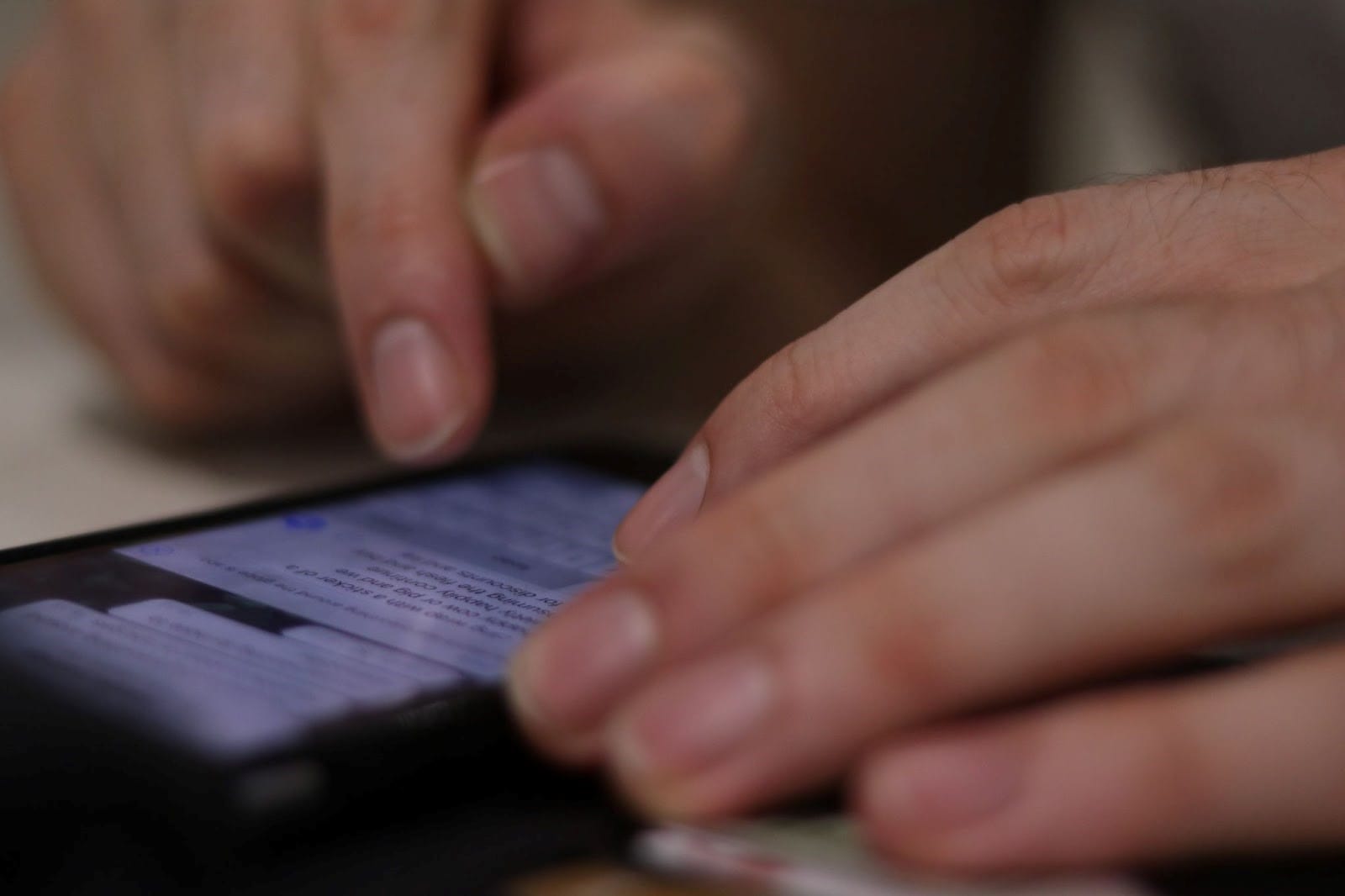
Negrito No WhatsApp: Passo A Passo
Não tem segredo: para colocar negrito em uma ou mais palavras na mensagem de WhatsApp, só é necessário executar essa tarefa:
• Coloque um asterisco (*) antes e depois das palavras que deseja destacar.
Por exemplo, para colocar “Parabéns pelo seu aniversário” em negrito no WhatsApp, basta digitar dessa maneira: *Parabéns pelo seu aniversário*. Assim, a mensagem vai aparecer desse jeito: Parabéns pelo seu aniversário.
O recurso também funciona da mesma forma no WhatsApp web, a única diferença é que não dá para pré-visualizar a mensagem em negrito, o usuário só vê o texto negritado após enviá-lo.

Geralmente, quem precisa ou gosta de enviar textos mais elaborados acaba usando essa ferramenta. Em vez de mandar o texto sem nenhuma formatação para outra pessoa, o negrito permite chamar mais a atenção de quem recebe a mensagem.
Existe mais uma opção para o negrito no WhatsApp. O procedimento varia de acordo com o sistema de celular do usuário:
• Aparelhos com sistema Android: toque e segure o texto que deseja colocar o negrito. Dessa forma, logo acima do texto, vai surgir a opção para deixar o texto selecionado em negrito.
• Aparelhos com sistema iOS: toque e segure o texto. Depois, pressione “Selecionar” ou “Selecionar Tudo > B/U”. A opção negrito vai aparecer. selecione ela e pronto!
Esse caminho só funciona no aplicativo.
Formatar As Mensagens
Além do negrito, o WhatsApp permite mais tipos de formatação de texto. Usar esses recursos é interessante, pois mostra ao destinatário que o usuário se preocupou em formatar a mensagem de forma mais elaborada.
Para quem precisa de um trunfo no trabalho, para se destacar, pode ser uma boa alternativa. As outras opções de formatação são:
• Itálico
Basta colocar o underline (_) antes e depois do texto, dessa maneira: _texto_. Exemplo: Parabéns pelo seu aniversário.
• Tachado
Tachar significa colocar um risco sobre a palavra escrita. Para isso, insira um til (~) em cada lado do texto: ~texto~. Exemplo: Parabéns pelo seu aniversário
• Monoespaçado
Uma mensagem monoespaçada tem as letras e caracteres com o mesmo espaço. Para isso, coloque três acentos graves (“`) antes e depois do texto, assim: “`text“`. Exemplo: P a r a b é n s p e l o s e u a n i v e r s á r i o.
FAQ – Perguntas Frequentes
Como Colocar As Letras Em Negrito?
No WhatsApp, usuário deve inserir um asteriscos (*) antes e depois das letras que deseja colocar em negrito.
No Word ou docs, siga as instruções:
• Com as palavras selecionadas, selecione “Negrito” (está em “Fonte”, na guia principal, na parte superior;)
• Ou, se preferir, digite no teclado o seguinte atalho: Ctrl+N.
Como Escrever Com Letras Coloridas No Whatsapp?
Para fazer isso, só usando app terceiro, pois o próprio WhatsApp não oferece a ferramenta.
Como Fazer Uma Letra Diferente No Whatsapp?
Para formatar o texto das mensagens no WhatsApp, o usuário pode escolher entre Negrito, Itálico, Tachado e Monoespaçado, seguindo as instruções que indicamos acima.
Este artigo é meramente informativo, ou seja, não possui nenhum vínculo com a empresa que oferece o serviço e que, por acaso, poderá ser citada no decorrer do artigo. Em caso de dúvidas, busque informações no site oficial da operadora.

Ricardo Wollmer
Jornalista profissional desde 2001, com experiência em jornais impressos, rádio, produção de TV e sites. Especializado nas técnicas de SEO e Copywriting. Experiência em empresas privadas como Assessor de Comunicação e Analista de Marketing Digital, com foco nas redes sociais e artigos com temas diversos.